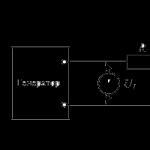Как запустить bios на ноутбуке asus. Как зайти в биос на ноутбуке Асус и отключить uefi
Доброго времени суток вам, мои дорогие друзья. Сегодня мы поговорим о том, как зайти в биос на ноутбуке асус, и данную статью я сделал для трех категорий читателей:
- В первую очередь здесь будет подробная инструкция для тех, кто никогда этого не делал, но обстоятельства или профессиональное любопытство заставляют ликвидировать этот пробел в знаниях.
- Тем, кто хоть раз самостоятельно заходил в системные настройки данная статья так же будет интересна. Поскольку я представлю вам несколько способов и некоторые их нюансы.
- И наконец, той категории владельцев ноутов, которые предпочитают по всем вопросам обращаться в сервисные центры, так же будет полезно узнать, что запуск BIOS на самом деле не представляет никакой сложности и пора бы его уже освоить.
БИОС предоставляет пользователю широкие возможности, которых нет в операционной системе. Во всяком случае внесенные в него изменения будут надежно защищены. Что можно делать в BIOS – это отдельная тема. Сейчас чаще всего он используется для настройки загрузки с флешки при восстановлении или установке новой Винды.
Такая необходимость может возникнуть, когда вы покупаете Asus Zenbook. А в нем уже инсталлирована непривычная вам ОС Ubuntu.

Оригинальный подход к доступу в BIOS
Пусть у каждого будет свой интерес к , а нашей главной задачей на сегодня является вход в систему этих базовых настроек, коим он и является. В ноутбуках Асус это делается несколько необычным способом. Если у вас Asus Transfomer, не забудьте подключить клавиатуру.
- Для попадания в BIOS необходимо провести включение ПК с нажатой клавишей «F2». Данный способ хорош тем, что не надо ловить момент при быстрой перезагрузке системы;

- Если у вас Windows10, так же можно выбрать действие «Перезагрузка» с нажатой клавишей «Shift»
Кроме этого есть другие варианты (которые вы так же можете встретить и на ноутах других производителей):
- После включения ПК и появления логотипа Asus начинаем быстро и ритмично нажимать кнопку «F2» или «Delete». Возможно так же сочетание «Fn+F2», или другие функциональные кнопки. В такой же ситуации используем «Esc». Это позволит вывести на экран загрузочное меню, где нам нужно выбрать «Enter Setup».

Уходим от UEFI
В современных моделях ноутбуков при выполнении вышеуказанных действий вы можете не обнаружить привычного AMI BIOS. Вместо этого вы увидите классическое UEFI. Это означает, что в вашем ноуте включен режим Secure Boot.
В принципе UEFI позволяет решать большинство задач, по изменению базовых системных настроек. Но если вам нужно попасть в «нормальный» БИОС я сейчас расскажу, как отключить Secure Boot на примере Asus VivoBook:
- F7 (Advansed menu) → раздел «Boot»;
- в подразделе «Secure Boot», переключаем «Secure Boot» в состояние «Other OS»;
- в подразделе «CSM (Compatibility Support Module)» → «Launch CSM» в положение «Enabled». Здесь же:
- «Boot Device Control» → переключаем в «Legacy OpROM only» (или «UEFI and Legacy OpROM»);
- «Boot from Storage Devices» → переключаем в «Legacy OpROM first» (или «Both, Legacy OpROM first»);

Жмем «F10» и сохраняем. Перегружаем ПК и входим в BIOS.
Надеюсь, дороги друзья, что моя информация была новой, интересной и, главное, полезной. Теперь зная, как зайти в биос на ноутбуке асус, вы легко сделаете это на любом ноуте этой фирмы.
Удачи вам во всем, и до скорых встреч на страницах моего блога!
Современные версии BIOS выглядят по-разному, но задача у них одна - начальная настройка и проверка работоспособности компьютера. Получить доступ к ним также можно одними и теми же способами. Даже если перед вами интерфейс UEFI, часто отличающийся не только внешним видом, но и поддержкой мыши и русского языка.
Интерфейс UEFI / pcInside.info

Чтобы перейти к меню BIOS на стационарном компьютере, при загрузке нужно нажать клавишу Del, в редких случаях - F2. Обычно нужная клавиша указывается на экране до вывода информации об операционной системе. Сообщение выглядит примерно так: «Press F1 to continue, DEL to enter setup», «Press DEL to run setup» или «Please press DEL or F2 to enter UEFI BIOS settings».
Нажать указанную клавишу нужно именно в момент вывода такого сообщения. Для верности нажимать можно несколько раз. Но если вы всё же не успеете, подождите, пока запустится, и перезагрузите ПК, чтобы попытаться снова.
При каждой загрузке пробуйте только одну клавишу. Проверить несколько вариантов вы может просто не успеть.

В зависимости от производителя, года выпуска и серии ноутбука войти в BIOS можно по-разному. Используются различные клавиши или даже , причём сообщения на экране с указанием нужных может и не быть.
Лучше проверять только один из возможных вариантов за раз. Если он не подойдёт, дождитесь запуска Windows, перезагрузите ПК и попробуйте другую клавишу или сочетание. Проверять сразу несколько вариантов не стоит, так как вы можете просто не попасть в нужный промежуток времени.
Ноутбуки Asus
Чаще всего для перехода в BIOS во время включения ноутбука используется клавиша F2. Менее распространённые варианты - Del и F9.
Если это не сработает, выключите ноутбук, зажмите Esc, а затем нажмите кнопку включения. Не отпускайте Esc до тех пор, пока на экране не появится меню Boot. В нём вам нужно перейти в Enter Setup и нажать Enter.
Ноутбуки Acer
В ноутбуках Acer чаще всего используются клавиши F1 и F2, а также комбинация Ctrl+Alt+Esc. В серии Acer Aspire может потребоваться Ctrl+F2. В линейках TravelMate и Extensa для входа в BIOS обычно нужно нажать F2 или Del. В старых моделях ноутбуков Acer могут встречаться комбинации Ctrl+Alt+Del и Ctrl+Alt+Esc.
Ноутбуки Lenovo
Для входа в BIOS на ноутбуках Lenovo чаще всего требуется нажатие клавиши F2. На многих ультрабуках и гибридных лэптопах ряд F-клавиш может активироваться только с помощью Fn, а значит, нажать нужно будет Fn+F2. Куда реже встречаются клавиши F8 и Del.
 superuser.com
superuser.com
На многих ноутбуках компании на боковой панели или же рядом с кнопкой питания есть специальная клавиша для входа в BIOS. Нажимать на неё можно, только когда выключен.
Ноутбуки HP
Чтобы зайти в BIOS на ноутбуках HP, обычно надо нажать клавишу F10 или Esc. Но на старых моделях может потребоваться Del, F1, F11 или F8.
Ноутбуки Samsung
В устройствах Samsung чаще всего для входа в BIOS нужно нажать F2, F8, F12 или Del. В случае доступа к F-ряду только через кнопку Fn потребуется соответствующая комбинация: Fn+F2, Fn+F8 или Fn+F12.
Ноутбуки Sony
 videoadept.com
videoadept.com
Модели серии Vaio могут иметь специальную кнопку ASSIST. Если нажать на неё во время загрузки ноутбука, появится меню с возможностью выбора Start BIOS Setup.
В устаревших ноутбуках могут использоваться клавиши F1, F2, F3 и Del.
Ноутбуки Dell
В случае с ноутбуками Dell самый распространённый вариант перехода в BIOS - клавиша F2. Чуть реже встречается F1, F10, Del, Esc и Insert.
Как зайти в UEFI из Windows 8, 8.1 и Windows 10
В последних версиях на ноутбуках с UEFI зайти в подсистему ввода-вывода можно и при уже загруженной системе. Для этого нужно перейти в «Параметры» и действовать в зависимости от версии операционной системы.
Для Windows 8
«Изменение параметров компьютера» → «Общее» → «Особые варианты загрузки» → «Перезагрузить сейчас» → «Диагностика» → «Дополнительные параметры» → «Параметры встроенного ПО UEFI» → «Перезагрузить».
Для Windows 8.1
«Изменение параметров компьютера» → «Обновление и восстановление» → «Восстановление» → «Особые варианты загрузки» → «Перезагрузить сейчас» → «Диагностика» → «Дополнительные параметры» → «Параметры встроенного ПО UEFI» → «Перезагрузить».
Для Windows 10
«Обновление и безопасность» → «Восстановление» → «Особые варианты загрузки» → «Перезагрузить сейчас» → «Поиск и устранение неисправностей» → «Дополнительные параметры» → «Параметры встроенного ПО UEFI» → «Перезагрузить».

Для Windows 10 существует и альтернативный способ перехода к UEFI из экрана входа в систему или через меню «Пуск». В обоих случаях нужно нажать на иконку «Выключение» и, удерживая клавишу Shift, запустить перезагрузку. Это действие позволит открыть раздел особых вариантов загрузки системы.

После этого нужно будет выполнить те же шаги, что и в предыдущем способе. То есть нужно будет перейти к пункту «Поиск и устранение неисправностей», выбрать «Дополнительные параметры» и «Параметры встроенного ПО UEFI», а далее нажать «Перезагрузить».
Базовая система «ввода-вывода» (basic input/output system или BIOS) представляет собой набор микропрограмм, записанных на микросхему EEPROM и образующих системное программное обеспечение компьютера. BIOS обеспечивает начальную загрузку устройства и последующий запуск операционной системы.
В BIOS можно провести мониторинг работы вентилятора проверить температуру процессора и настроить его частоту, загрузить с флэш-карты и установить новую операционной системы. Правильно настроенные параметры внутренней системы могут увеличить производительность устройства на 25-30%.
Изменение конфигурации компьютера (установка периферийных устройств или новых комплектующих) могут вызывать проблемы в работе устройства, которые возможно устранить, поменяв параметры в BIOS. Опытные пользователи способны менять какие-либо настройки системы, не нарушая работу компьютера. Новичкам же лучше воздержаться от соблазна зайти в базовую систему устройства.
Быстрая навигация по статье
Виды BIOS
Прежде чем войти в BIOS на ноутбуке Asus (или каком-либо другом ноутбуке), следует знать, что в зависимости от функционала и настроек материнской платы, BIOS может отличаться на различных устройствах. При этом основные настройки BIOS всегда идентичны. По структуре меню различают два основных вида BIOS:
- Award BIOS;
- Ami BIOS.
Вход в BIOS
Вход в BIOS производится сразу с началом загрузки компьютера или ноутбука, начиная с момента включения устройства. Для этого необходимо:
- Включить компьютер;
- В начале загрузки устройства на экране появится подсказка, какую клавишу следует нажать («Press DEL to enter SETUP» или «Press F1 to RUN setup»);
- Нажать на определенную клавишу или комбинацию клавиш на клавиатуре (на моделях разных производителей могут различаться).
Варианты клавиш
Современные компьютеры и ноутбуки загружаются достаточно быстро, поэтому подсказку на экране легко пропустить. Лучше знать заранее, какая кнопка входа действует на конкретной модели устройства и просто быстро и многократно нажимать ее во время загрузки, пока система не откликнется и не выведет в BIOS. Список возможных кнопок или их комбинаций для разных моделей выглядит следующим образом:
- F2 (Asus);
- F10 (HP и Compaq);
- Del (Delete);
- Esc (Toshiba);
- F3 (Sony и Dell);
- Assist (Sony Vaio)
- Ctrl+Alt;
- Ctrl+Ins;
- Ctrl+Alt+Esc;
- Ctrl+Alt+Ins;
- Ctrl+Alt+S;
- Ctrl+Alt+F12.
На замену BIOS компания Intel предлагает систему Extensible Firmware Interface (UEFI). На компьютерах с новыми платформами (например, на архитектуре SPARC) встроенное программное обеспечение носит название PROM или Boot.
Как зайти в БИОС на ноутбуке ASUS
Многие пользователи ноутбуков ASUS не знают, как зайти в БИОС. Вы легко и просто сможете сами настроить свой компьютер с нашей помощью. А если вы нуждаетесь в квалифицированной помощи специалистов, тогда обращайтесь сервисный центр диагностики и ремонта ноутбуков ASUS .
Для того чтобы зайти в БИОС на ноутбуке ASUS k56c, x553m, x540s, x550c на ОС Windows 7, 8,10 можно использовать клавиши или систему.
Стоит отметить, что тут все зависит от марки устройства. Общее правило таково: дожидаетесь загрузки устройства и нажимаете «Delete». Но для ноутбуков ASUS есть свои секреты.
Как зайти в BIOS на ноутбуке Asus Windows 7
Чаще всего комбинацию клавиш для входа в БИОС вы можете увидеть на экране своего устройства. Вероятнее всего система ссылается на клавишу F2 - ее вам нужно нажать и удержать до загрузки ОС Windows.
Если ее там нет по каким-либо причинам, то можно поэкспериментировать. Зажмите одновременно «Delete» и кнопку «F2», если это не помогло, попробуйте комбинацию «Ctrl» и «F2». Некоторые из ноутбуков ASUS переходят в БИОС именно благодаря этим клавишам. Если ваше устройство ASUS X552W то следует зажать одновременно клавиши «Shift» и «f2» для того, чтобы войти в БИОС.
Вы также можете воспользоваться комбинациями клавиш «Ctrl+Alt+Del» или же «Ctrl+Alt+Ins», «Ctrl+Alt+Enter» либо «Fn+F1», «Ctrl+Ins». Эти сочетания требуются не очень часто, в большинстве случаев хватает и вышеперечисленных. Для того чтобы вызвать меню загрузки нужно использовать следующие клавиши: F11, F12, F8, Esc. В том случае, если не выходит его запустить, то оно может быть отключено непосредственно в БИОСе. Чтобы его активировать нужно зайти в Биос, выбрать опцию «Boot Menu», и «Enable».
Как зайти в BIOS на ноутбуке Asus Windows 8
Нужно через изменение параметров компьютера настроить последующее включение в систему BIOS. Для этого перейдите в пункт меню общих настроек в особые параметры загрузки. Тут нужно указать в требовании перезагрузки, что вам нужна диагностика устройства. Далее в пункте "Диагностика" в дополнительных параметрах найдите Параметры встроенного ПО UEFI.

Как зайти в BIOS на ноутбуке Asus Windows 10
Процедура очень простая, вам необходимо задать команду входа в BIOS до загрузки ОС Windows. При работе вашего ноутбука зажмите и удержите клавишу shift. У вас на экране появится окошко, где необходимо выбрать пункт перезагрузки.

Надеемся, что мы смогли вам помочь, и теперь вы чувствуете себя намного более уверенным пользователем своего ноутбука. Меню БИОС поможет вам настроить свое устройство и станет хорошим помощником.
Asus – это необычайно популярный производитель качсетвенной компьютерной техники и комплектующих из Тайваня. Известно, что в России не менее четверти ноутбуков принадлежат именно этой компании. Материнские платы от Asus оснащены различными модификациями BIOS. В каждом случае можно использовать несколько способов выхода в эту систему. Но зачастую у начинающих пользователей продукции ASUS возникают проблемы именно с открытием BIOS. Придется разобраться, в том, как открывать эту систему, а также узнать рекомендации профессионалов. Пожалуй, самый популярный способ – это выход в БИОС своего персонального ноутбука или нетбука. В систему выходят при включении компьютера, но нажимают клавишу DEL. Сделать это нужно быстро, буквально секунд за пять, иначе экран переключится уже на стандартный режим работы.
Далее уже можно производить необходимые манипуляции с БИОС. Стоит, прежде чем начать перечисление остальных способов эксплуатации BIOSна ноутбуках Asus, напомнить некоторые практические рекомендации, которые будут весьма полезны новичкам. Во-первых, следует запомнить, что именно клавиша Delнаиболее часто используется в качестве системного настройщика. Существуют частные случаи, когда эта кнопка не работает, и тогда можно в системных настройках поменять "клавишу по умолчанию" на любую другую. Во-вторых, если компьютер был выпущен до 2008 года, то следует нажимать кнопку F10 или F12, а не Del. Он откроет доступ к «электронной версии» материнской платы. В-третьих, если ни одна из этих клавиш не предоставляет доступ к БИОС, следует перезагрузить компьютер и связаться с техподдержкой Asus.
Как зайти в bios на ноутбуке asus? Ведь загрузка системы Windows происходит очень быстро, и порой не удается поймать нужный момент? На самом деле, если не получилось вовремя нажать кнопку вызова БИОС, следует просто перезагрузить компьютер, и уже заново набрать нужную клавишу. После этого уже можно войти в систему БИОС. Следует помнить, что это, прежде всего, базовая система вывода и ввода данных; именно так расшифровывается эта аббревиатура. Когда мы нажимаем на кнопку питания, чтобы включить компьютер, система сразу начинает пересчет и загрузку операционной системы ноутбука Asus. Некоторые начинающие пользователи спрашивают, как включить биос на ноутбуке asus. Это несколько некорректно - BIOS постоянно работает, параллельно с основной операционной системой.
Как зайти в биос на ноутбуке асус? Если все сделать правильно, то откроется знаменитое «синее окно» БИОС с самыми важными для работы операционной системы настройками. Опытным путем было выяснено, что именно клавиша F2 позволяет несколько замедлить загрузку и, соответственно, позволяет войти вовремя в окно БИОС. Дело в том, что большинство производителей ноутбуков сегодня уже перенастроили свои продукты под вкусы потребителей. Многие пользователи согласны, что именно F2 позволяет быстрее открыть окно БИОС, нежели Del или F10. Сам пользователь может в "Настройках пользователя" выбрать для своей клавиатуры наиболее оптимальную комбинацию клавиш, которая будет автоматически направлять в БИОС. Если не получается сделать все самому, то можно обратиться к инструкции или различным мануалам по данной теме.
Как зайти в биос на ноутбуке asus? Часто Asus-нетбуки и ноутбуки выходят в окно параметров БИОС путем нажатия клавиши F2 сразу после включения питания. Одной из основных черт этой техники является неупорядоченность и некоторая сложность использования БИОС обычными пользователями. Также следует учесть, что в принципе зайти в БИОС будет сложнее с ноутбуков Асус, поскольку довольно быстро совершается загрузка основных параметров операционной системы Windows, и попасть в нужное окно БИОС уже не удастся до следующей перезагрузки. Еще следует учитывать тот факт, что процессор компактного компьютера часто содержит специализированные, расширенные параметры безопасности, системы управления тачпадом, дополнительную операционную систему, которая и совершает моментальную загрузку Windows.
Опытным путем было выяснено, что именно клавиша F2 позволяет несколько замедлить загрузку и, соответственно, позволяет войти вовремя в окно БИОС. Дело в том, что большинство производителей ноутбуков сегодня уже перенастроили свои продукты под вкусы потребителей. Многие пользователи согласны, что именно F2 позволяет быстрее открыть окно БИОС, нежели Del или F10. Как уже говорилось выше, иногда применяется специальная комбинация клавиш, которую может задать сам пользователь, или которая предусмотрена производителем ноутбука. Как зайти в биос на ноутбуке асус в случае, если предусмотрена именно комбинация клавиш, но неизвестно, какая? Тут есть несколько выходов. Во-первых, следует еще раз просмотреть инструкцию - иногда информация дается на последних страницах или печатается мелким шрифтом.
Во-вторых, можно связаться с официальной техподдержкой. Для этого следует либо позвонить на телефон горячей линии, либо написать оператору сайта с просьбой разъяснить ситуацию. Такой вариант является беспроигрышным: надежная в плане работы с клиентами компания Asus всегда помогает своим пользователям разобраться с техническими проблемами. В-третьих, можно обратиться в специальные салоны по ремонту компьютерной техники. Именно там можно проконсультироваться по поводу нужной клавишной комбинации для входа в БИОС. Пожалуй, в большинстве случаев пользователям ноутбуков Asus будет легко войти в BIOS, а на случай непредвиденных ситуаций есть полезные и весьма практичные рекомендации!